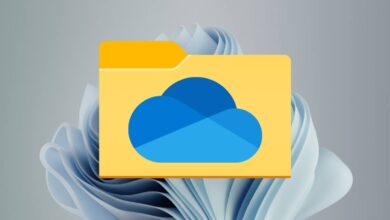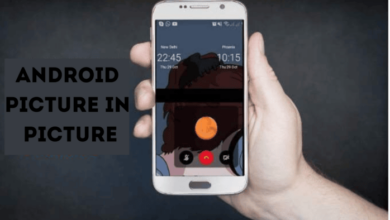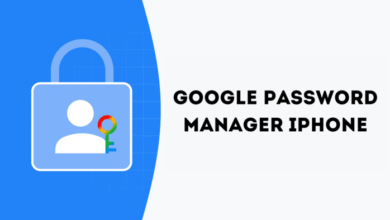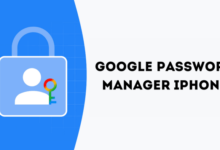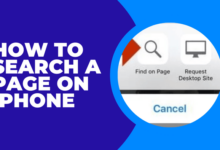كيفية تعطيل وضع الكفاءة لمتصفح جوجل كروم في نظام التشغيل Windows
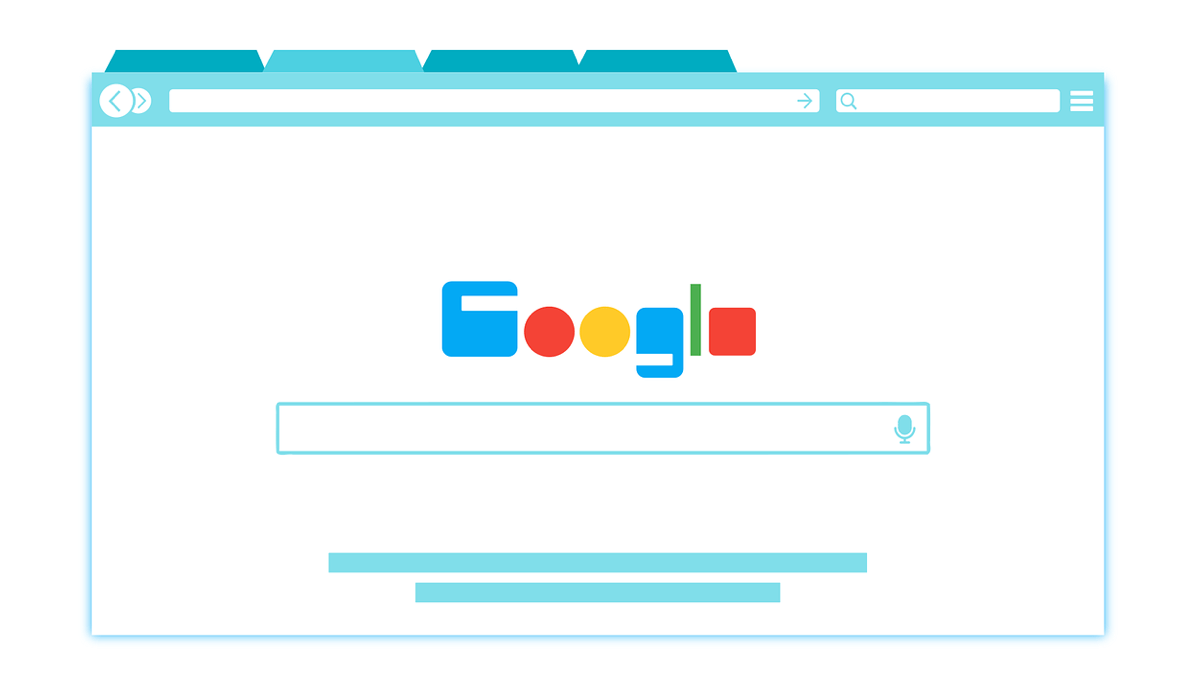
كل من المزايا والعيوب في هذا الوضع
إذا كنت قد استخدمت متصفح Google Chrome من قبل، فمن المحتمل أنك واجهت بالفعل إحدى أكبر مشكلاته، ألا وهي استخدام الذاكرة. لقد كان Chrome دائمًا متصفحًا يستهلك قدرًا كبيرًا من ذاكرة الوصول العشوائي النشطة. على الرغم من قيام Google بتحسين استخدام ذاكرة Chrome على مر السنين، إلا أن المشكلة لم تختف تمامًا.
لحسن الحظ، يتقدم Windows بخطوة واحدة بفضل ميزة النظام التي تساعد على تقليل الطلب على تطبيقات مثل Chrome على ذاكرة النظام لديك. يمكن أن يساعدك وضع كفاءة الطاقة هذا على توفير الطاقة وتحسين الأداء العام للنظام عن طريق تقليل استخدام وحدة المعالجة المركزية وذاكرة الوصول العشوائي لعلامات تبويب المتصفح.
ومع ذلك، قد يؤدي هذا إلى إبطاء متصفحك، لذا قد ترغب في إيقاف تشغيله. إذا كنت تريد تعطيل وضع الكفاءة لمتصفح Google Chrome في نظام التشغيل Windows، فاتبع هذه الخطوات.
ما هو وضع الكفاءة ولماذا قد ترغب في تعطيله؟
وضع الكفاءة هي ميزة تم تقديمها في Windows 11. إنها إحدى ميزات النظام التي تقوم تلقائيًا بضبط استخدام الموارد لتطبيقات النظام بناءً على استخدامها والأولوية العامة. ويتم تشغيله افتراضيًا لتطبيقات معينة، بما في ذلك المتصفحات مثل Chrome.
على سبيل المثال، إذا كان لديك عدة علامات تبويب مفتوحة في Chrome، ولكنك تستخدم واحدة منها فقط، فقد يجبر وضع الكفاءة المتصفح على تعطيل بعضها، ووضعها في حالة طاقة منخفضة لتوفير عمر البطارية وتحرير الذاكرة. . ومع ذلك، فهذا يعني أيضًا أن علامات التبويب هذه قد لا يتم تحديثها أو الاستجابة لها عند التبديل إليها.
وهذا يخلق بعض المزايا الواضحة، ولكن هناك عيوب واضحة بنفس القدر. تعد الذاكرة الإضافية رائعة، ولكن إذا لم يتم تحميل علامات تبويب المتصفح لديك أو استمرت مواقع الويب الخاصة بك في التعطل، فسيكون لذلك تأثير على كيفية استخدام Chrome. يمكن أن يتسبب أيضًا في حدوث مشكلات أعمق مع ملحقات Chrome أو الوظائف المضمنة مثل الإشعارات.
إذا كنت تواجه أيًا من هذه المشكلات مع Chrome، أو إذا كنت تفضل ببساطة التحكم الكامل في علامات تبويب المتصفح، فستحتاج إلى إيقاف تشغيل وضع الكفاءة.
كيفية التحقق من تمكين وضع الكفاءة على متصفح Chrome الخاص بك
خطوتك الأولى، قبل أن تحاول تعطيل الوظيفة، هي التحقق مما إذا كانت قيد التشغيل أو إيقاف التشغيل أم لا. إذا قمت بتحديث Windows 11 إلى الإصدار 22H2 أو أعلى، فمن المحتمل أن Chrome يستخدم وضع الكفاءة بالفعل. ومع ذلك، يمكنك التحقق من ذلك بنفسك عبر مدير المهام.
- أولا، انقر بزر الماوس الأيمن على قائمة ابدأ واختر مدير المهام.
- في مدير المهام، حدد موقع جوجل كروم العملية، واختيار السهم المجاور لها لعرض مختلف chrome.exe العمليات في القائمة.
- يجب أن ترى وضع الكفاءة المدرجة في حالة علامة تبويب لأي عمليات تم تمكين الميزة فيها. إذا كان أي من chrome.exe العمليات التي تحمل هذه التسمية في هذا العمود، فهذا يعني أن وضع الكفاءة ممكّن لهذه العملية وهو نشط بشكل عام في Google Chrome.
- ستشاهد أيضًا رمز الورقة الخضراء بجوار العمليات التي تم تمكين هذه الميزة فيها.
كيفية تعطيل وضع الكفاءة مؤقتًا في Google Chrome في نظامي التشغيل Windows 10 و11
إذا كنت تريد تعطيل وضع الكفاءة مؤقتًا لمتصفح Google Chrome في نظام التشغيل Windows 11، فيمكنك القيام بذلك عبر إدارة المهام. للقيام بذلك، اتبع الخطوات التالية.
- انقر بزر الماوس الأيمن فوق القائمة “ابدأ” وحدد مدير المهام.
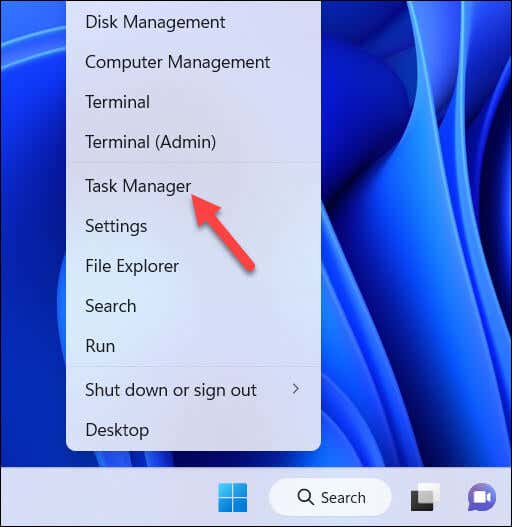
- في “إدارة المهام”، قم بتوسيع جوجل كروم مجموعة العملية بالضغط على السهم المجاور لها. من المفترض أن تشاهد عدة عمليات فرعية بأسماء وأيقونات مختلفة تحتها.
- انقر بزر الماوس الأيمن على أي من العمليات الفرعية التي لها وضع الكفاءة القيمة في حالة العمود وحدد وضع الكفاءة من القائمة، مع التأكد من إزالة مربع الاختيار في هذه العملية.
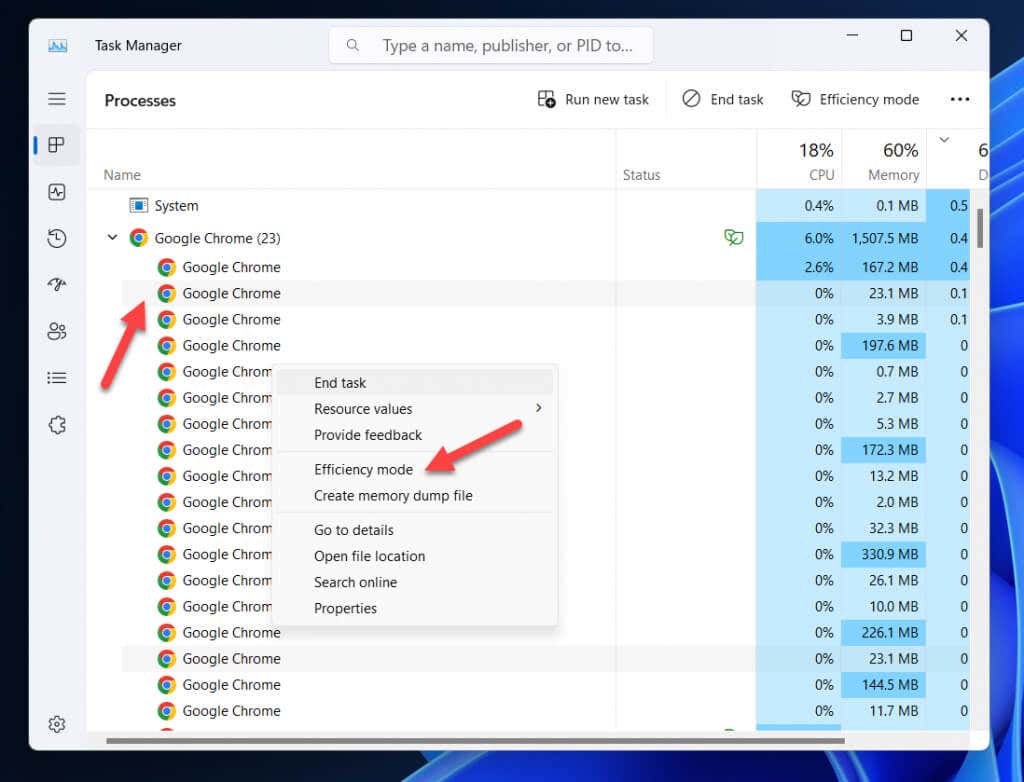
- كرر هذه الخطوة لجميع العمليات الفرعية التي تم تمكين وضع الكفاءة لتعطيله.
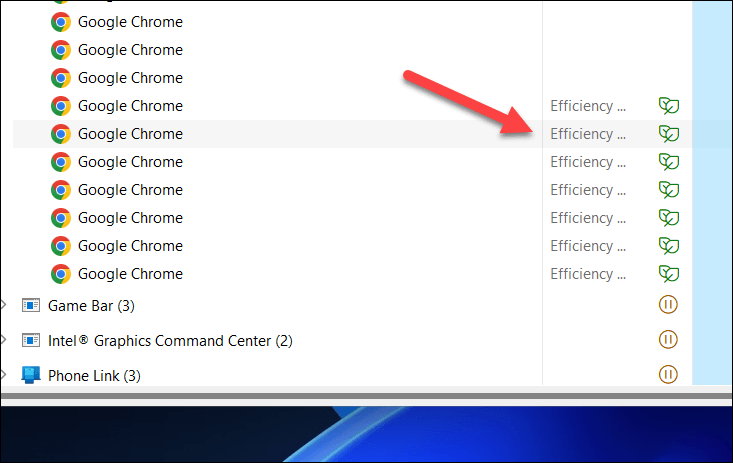
سيؤدي هذا إلى تعطيل وضع الكفاءة مؤقتًا لهذه العمليات الفرعية حتى تقوم بإغلاق Google Chrome أو إعادة تشغيله. ومع ذلك، نظرًا لأن قائمة العمليات الخاصة بك ستتغير وتحدث عند فتح علامات تبويب جديدة وإغلاقها، فقد تحتاج إلى تكرار هذه الخطوات عدة مرات حتى تظل التغييرات سارية المفعول.
كيفية تعطيل وضع الكفاءة بشكل دائم لمتصفح Google Chrome في نظام التشغيل Windows 11 باستخدام أمر الاختصار
افتراضيًا، سيستخدم Chrome تلقائيًا وضع الكفاءة لمحاولة التحكم في استخدام ذاكرة النظام. إذا كنت تريد تعطيله نهائيًا، فستحتاج إلى تكوين اختصار على سطح المكتب لتشغيل Chrome باستخدام أمر خاص يمنعه من استخدامه أثناء تشغيل Chrome.
لتعطيل وضع الكفاءة بشكل دائم في Google Chrome، اتبع الخطوات التالية.
- تأكد من عدم تشغيل Chrome. إذا كان الأمر كذلك، فتأكد من الخروج منه، مع التأكد من عدم وجوده chrome.exe يتم تشغيل العمليات في إدارة المهام.
- بعد ذلك، افتح قائمة ابدأ، حدد موقع جوجل كروم، وانقر بزر الماوس الأيمن فوق التطبيق، ثم اضغط على فتح موقع الملف.
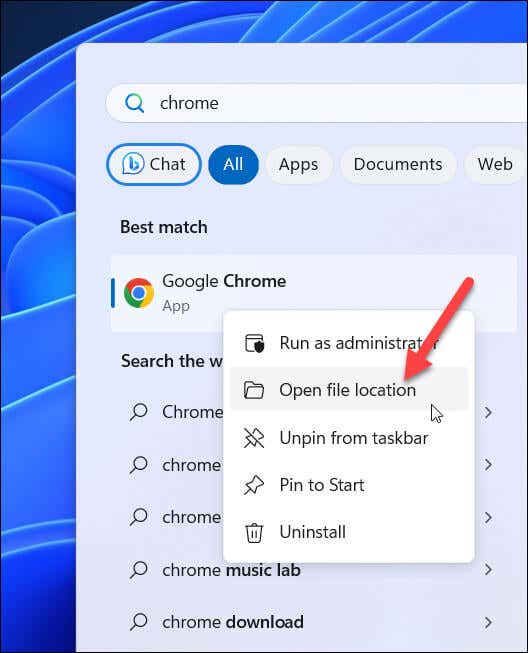
- التالي، انقر بزر الماوس الأيمن على جوجل كروم الاختصار في مستكشف الملفات النافذة التي تفتح واختيار ملكيات.
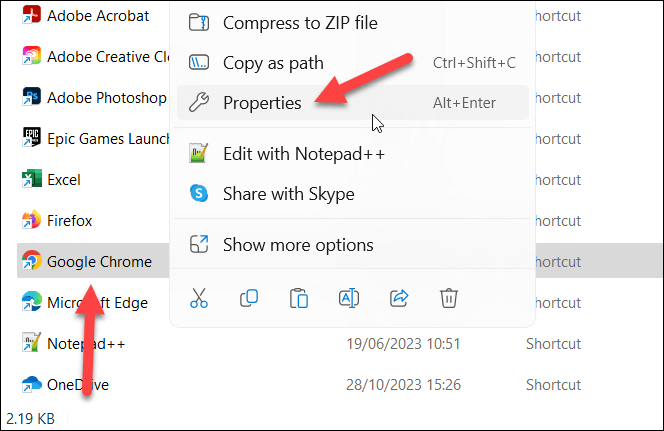
- في ملكيات النافذة، اضغط على الاختصار علامة التبويب في الأعلى.
- في هدف الحقل، أضف مسافة بعد الموجودة chrome.exe موقع.
- بعد المسافة اكتب –disable-features=UseEcoQoSForBackgroundProcess في نهاية النص الموجود، مع التأكد من عدم وجود علامة اقتباس بعد الأمر.
- انقر نعم لحفظ التغييرات وإغلاق ملكيات نافذة.
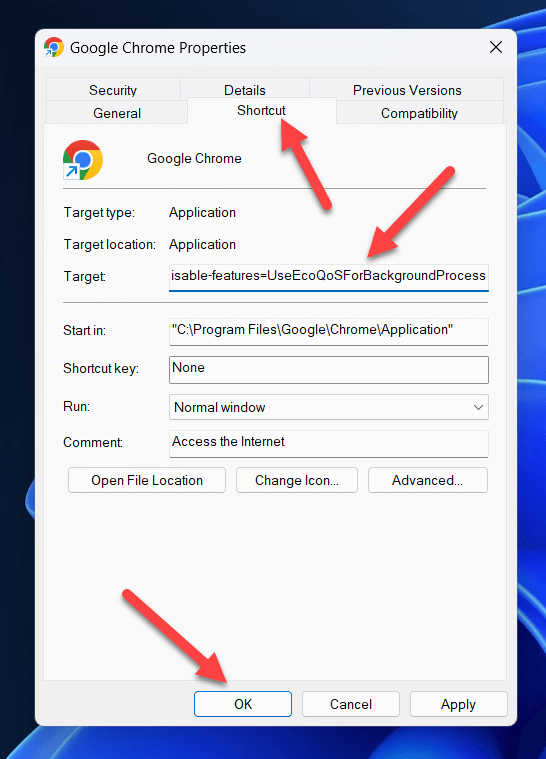
بفضل هذا الاختصار، كلما قمت بتشغيل Google Chrome باستخدام هذا الاختصار، سيتم تعطيل وضع الكفاءة في متصفحك.
بدائل لاستخدام وضع الكفاءة مع Google Chrome
إذا كنت تريد توفير عمر البطارية وتحسين الأداء دون استخدام وضع الكفاءة مع Google Chrome، فيمكنك تجربة بعض البدائل. على سبيل المثال، يمكنك:
- استخدم وضع توفير البطارية المدمج في نظامي التشغيل Windows 10 و11، والذي يمكن أن يقلل تلقائيًا من سطوع الشاشات الخاصة بك ويحد من استخدام موارد جهاز الكمبيوتر الخاص بك عندما تكون البطارية منخفضة. يمكنك تمكين هذه الميزة أو تعطيلها بالضغط على الزر أيقونة البطارية على علبة النظام والضغط على التبديل المتاح.
- استخدم أوضاع توفير الطاقة والذاكرة في Google Chrome. تعمل هذه الميزات على تقليل استهلاك الطاقة للمتصفح الخاص بك عن طريق تقييد بعض الميزات والوظائف. كما يقومون أيضًا بتعطيل استخدام الذاكرة لعلامات التبويب غير النشطة، على غرار وضع الكفاءة في Windows. لتمكين هذه الميزات أو تعطيلها، اضغط على أيقونة القائمة ثلاثية النقاط في Chrome وحدد المزيد من الأدوات > أداء، ثم اضغط على أشرطة التمرير بجوار موفر للطاقة و موفر الذاكرة خيارات لتمكين هذه الميزات.
- استخدم الملحقات بشكل فعال وقم بتعطيل أي ملحقات تستخدم قدرًا كبيرًا من الذاكرة النشطة. كلما زادت الامتدادات النشطة في متصفحك، زاد استخدام الذاكرة التي سيستخدمها أثناء تشغيل المتصفح. إذا واجهت مشكلات، فيمكنك تعطيل ملحقات Chrome مؤقتًا عن طريق الضغط على الزر أيقونة القائمة ثلاثية النقاط في Chrome والاختيار ملحقات، ثم اضغط على شريط التمرير بجوار أي من الملحقات المدرجة لتعطيلها.
الحفاظ على الطاقة في Google Chrome على نظام التشغيل Windows
بفضل وضع الكفاءة، قد تصبح تجربة متصفح Google Chrome أقل استهلاكًا للذاكرة. ومع ذلك، إذا وجدت أن علامات التبويب الخاصة بك لا يتم تحميلها بشكل صحيح، أو إذا كنت تريد أن يستخدم Chrome المزيد من ذاكرتك النشطة، فيمكنك إيقاف تشغيله باستخدام الخطوات المذكورة أعلاه.
إذا لم يعمل Chrome بشكل صحيح، يمكنك فعل ذلك دائمًا التبديل إلى متصفح آخر. على سبيل المثال، يمكنك قم بتصدير إشاراتك المرجعية في Chrome واستيرادها إلى متصفح مثل Firefox بدلاً من ذلك.